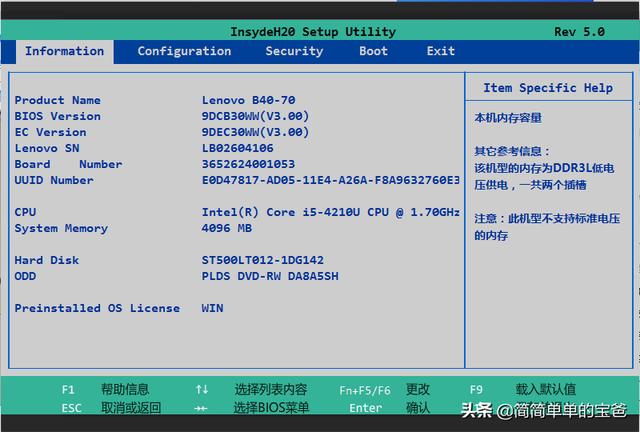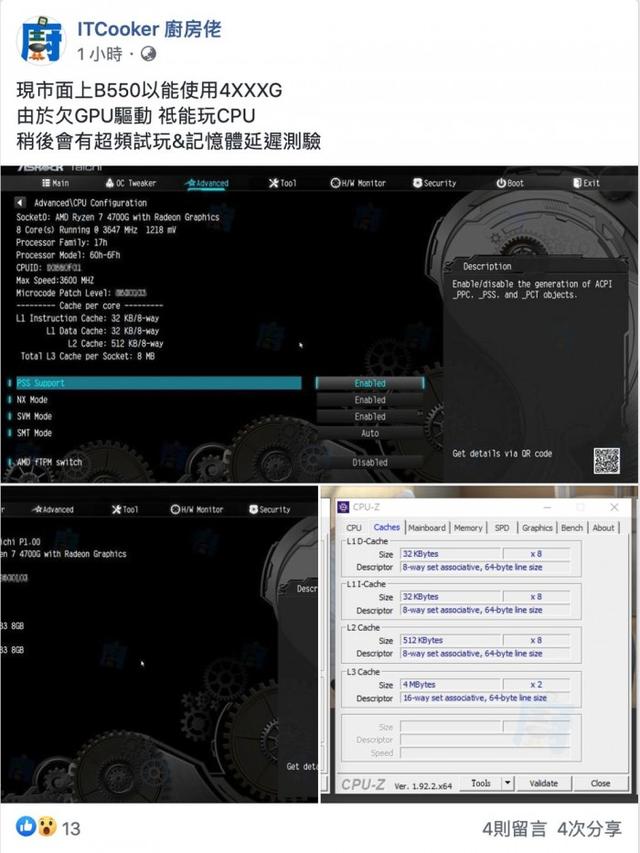1,开机启动到桌面下后,点开左下角的开始菜单,出现的菜单里面选择设置(齿轮图标),如下图:

2.打开的界面中,找到并打开“更新和安全”选项,如下图:
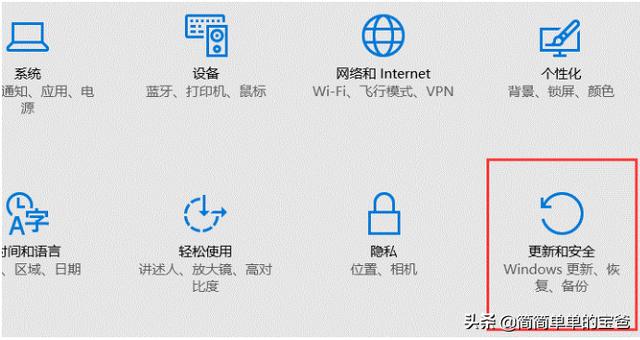
3. 在“更新和安全”界面中点击左侧的“恢复”选项,再在右侧的“高级启动”中点击“重新启动”,如下图:
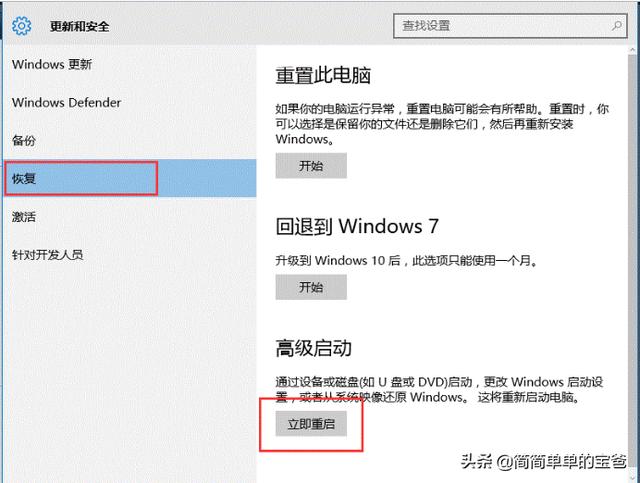
4.接着等待一段时间,机器会重启进入“选择一个选项”的界面,点击“疑难解答”,如下图:
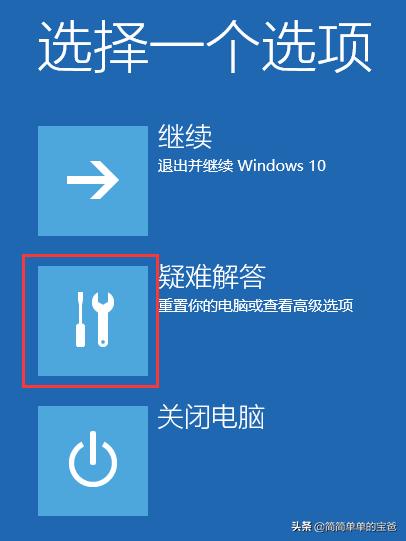
5,进入“疑难解答”后,点击“高级选项”,如下图:

6,再之后出现的界面,选择“UEFI固件设置”,如下图:
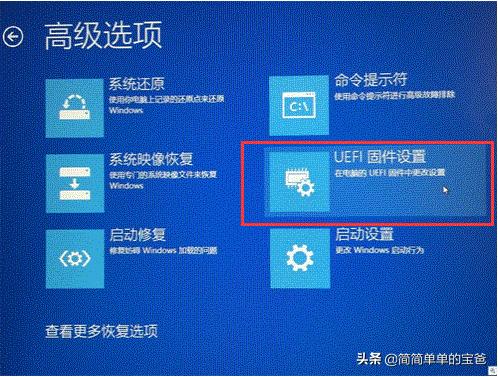
7,打开的UEFI固件设置界面,点击重启即可自动进入,如下图:

BIOS的界面: